Nessuno vuole visitare un sito web che si carica lentamente o risponde con ritardo quando si fa clic su un link o un pulsante. Ecco perché misuriamo le prestazioni del nostro sito web WPDevLab utilizzando i Core Web Vitals di Google.
È come una pagella per l’esperienza utente del nostro sito web. Imparare a ottimizzare Core Web Vitals è fondamentale per il successo online.
Google testa quanto velocemente si caricano le tue pagine, quanto fluidamente rispondono alle interazioni e quanto è stabile il contenuto sullo schermo.
Questi segnali sono importanti per l’esperienza utente e per la SEO. La buona notizia è che non devi essere un mago della tecnologia per ottimizzare Core Web Vitals per WordPress.
In questa guida, ti mostreremo passaggi semplici e pratici per ottimizzare il tuo sito WordPress per un’esperienza utente più veloce, fluida e piacevole.
Cosa sono i Google Core Web Vitals?
I Google Core Web Vitals (Segnali Web Essenziali) sono metriche di performance del sito web che Google considera importanti nell’esperienza utente complessiva di un sito.
Questi punteggi vitali fanno parte del punteggio complessivo dell’esperienza sulla pagina di Google, che influisce sul tuo ranking SEO.
La verità è che a nessuno piace un sito web a caricamento lento, nemmeno a Google.
Anche se il tuo sito web WordPress si carica velocemente, potrebbe non essere completamente funzionale per consentire agli utenti di fare ciò che vogliono o accedere alle informazioni di cui hanno bisogno.
I Core Web Vitals ti aiutano a misurare quanto velocemente il tuo sito web si carica, quanto velocemente diventa visibile e quanto presto è pronto per i tuoi utenti. Per ottimizzare Core Web Vitals, devi capire cosa misurano.
Per fare ciò, Google utilizza tre test di qualità principali:
- Largest Contentful Paint (LCP): Misura la velocità di caricamento percepita. Indica il tempo necessario affinché il contenuto principale più grande (immagine, blocco di testo, video) diventi visibile all’interno della finestra del browser.
- Interaction to Next Paint (INP): Misura la reattività. Valuta il tempo che intercorre tra un’interazione dell’utente (clic, tocco, digitazione) e la risposta visiva successiva del browser (il “next paint”). Un INP basso significa che la pagina sembra reattiva. Nota: Fino a marzo 2024, Google utilizzava il First Input Delay (FID) invece dell’INP. L’INP è una metrica più completa della reattività complessiva.
- Cumulative Layout Shift (CLS): Misura la stabilità visuale. Quantifica quanto gli elementi visibili della pagina si spostano in modo imprevisto durante il caricamento. Un CLS basso significa che la pagina è stabile e non “salta” mentre l’utente cerca di interagire.
I nomi di questi test possono sembrare tecnici, ma ciò che misurano è abbastanza facile da capire e fondamentale per ottimizzare Core Web Vitals.
Largest Contentful Paint (LCP)
LCP misura quanto velocemente il contenuto principale diventa visibile.
Il tuo sito potrebbe caricarsi velocemente in generale, ma se l’immagine principale (spesso chiamata “hero image”, quella grande in cima alla pagina) o il primo paragrafo impiegano troppo tempo ad apparire, l’utente percepirà la pagina come lenta.
Google misura l’LCP per avere una valutazione più realistica della velocità percepita.
Interaction to Next Paint (INP)
INP misura la reattività della pagina durante l’intera interazione dell’utente.
In parole semplici, misura il tempo che intercorre tra l’azione dell’utente (es. cliccare un pulsante, aprire un menu a fisarmonica) e il momento in cui l’utente vede effettivamente il risultato di quell’azione sullo schermo.
Un INP elevato porta a un’esperienza frustrante, facendo sembrare il sito bloccato o lento.
Cumulative Layout Shift (CLS)
CLS misura la stabilità visiva.
Mentre un sito web si carica, alcuni elementi (immagini senza dimensioni definite, annunci, font caricati dinamicamente) possono richiedere più tempo per caricarsi rispetto ad altri.
Durante questo periodo, il contenuto del tuo sito web potrebbe continuare a spostarsi sullo schermo.
Ad esempio, se un utente sta leggendo un paragrafo su un dispositivo mobile e un video incorporato si carica sopra di esso, l’intero contenuto si sposta verso il basso.
Questo può essere davvero frustrante se un utente sta cercando di compiere un’azione, come aggiungere un prodotto al carrello e il pulsante si sposta proprio mentre sta per cliccare.
Come testare il tuo punteggio Google Core Web Vitals
Esistono diversi strumenti eccellenti per misurare i tuoi Core Web Vitals:
PageSpeed Insights
Il modo più semplice per testare il punteggio dei Google Core Web Vitals è utilizzare lo strumento PageSpeed Insights di Google.
Inserisci semplicemente l’URL che desideri testare e fai clic sul pulsante “Analizza“.
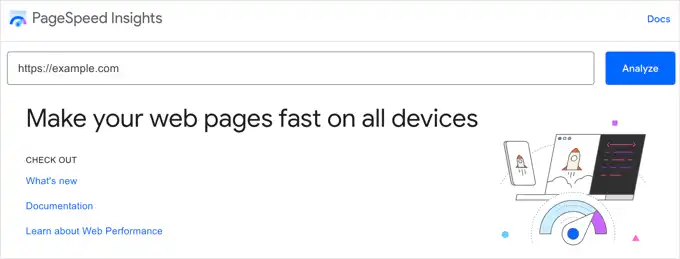
I risultati vitali principali vengono visualizzati nella sezione intitolata “Valutazione Segnali Web Essenziali“.
Se il tuo sito web supera la valutazione, ciò sarà indicato in verde accanto all’intestazione.
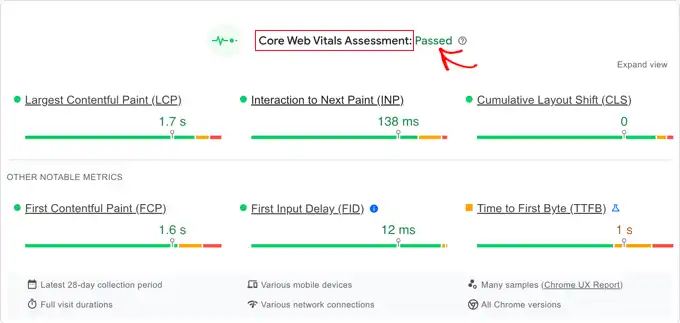
Nel grafico sottostante, puoi visualizzare il punteggio effettivo di tutti e tre i segnali vitali principali e alcune altre metriche importanti.
Ecco i tempi necessari per superare i test Core Web Vitals per ogni elemento:
- Largest Contentful Paint (LCP): 2,5 secondi o meno
- Interaction to Next Paint (INP): 200 millisecondi o meno
- Cumulative Layout Shift (CLS): 0,1 o meno
Google Search Console
Lo strumento Page Speed Insights ti consente di controllare una singola pagina. Per avere una visione d’insieme dell’intero sito, puoi accedere al report Segnali Web Essenziali nella dashboard di Google Search Console.
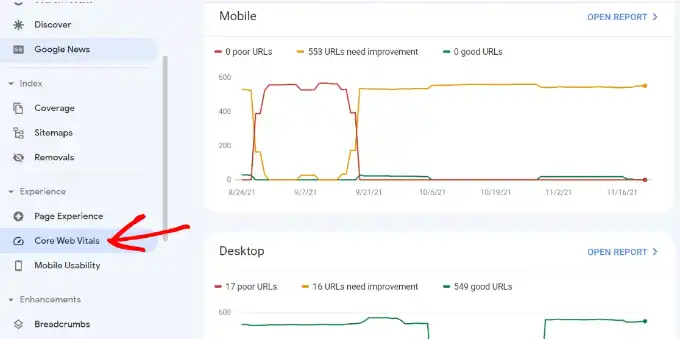
Questo ti consente di vedere quanti URL sul tuo sito web hanno superato i test, quali URL necessitano di miglioramenti e quali pagine hanno punteggi scarsi, fornendo dati aggregati basati sull’esperienza utente reale (Field Data).
Chrome DevTools (Lighthouse)
Per ottenere report ancora più dettagliati sui Core Web Vitals, puoi utilizzare il test di velocità Lighthouse andando sullo strumento Web.dev Measure, o utilizzando il test integrato nel browser Chrome.
Apri semplicemente un sito web in Chrome, fai clic con il pulsante destro del mouse in un punto qualsiasi dello schermo e quindi seleziona l’opzione “Ispeziona“.
Nelle schede degli strumenti per sviluppatori, vedrai un’opzione chiamata “Lighthouse“.
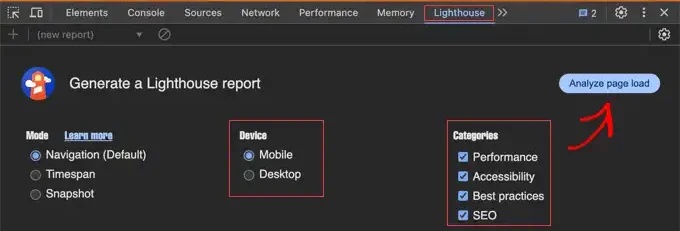
Successivamente, fai clic sul pulsante “Analizza caricamento pagina” (o simile).
Nota: Esegui il test di Chrome in modalità Incognito per ottenere i risultati più accurati. Altrimenti, le estensioni del browser potrebbero influire negativamente sul punteggio.
Perché i Core Web Vitals sono importanti?
I Core Web Vitals sono importanti perché riflettono come il tuo sito web si comporta per gli utenti. Si concentra non solo sulla velocità di caricamento di un sito web, ma su quanto rapidamente gli utenti possono effettivamente utilizzarlo e interagire con esso.
Secondo uno studio recente, un ritardo di 1 secondo nel tempo di caricamento della pagina può portare a una perdita del 7% nelle conversioni, all’11% in meno di visualizzazioni di pagina e a una diminuzione del 16% della soddisfazione del cliente.
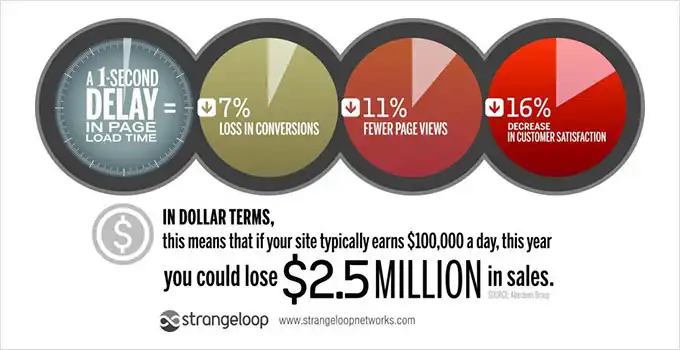
Ecco perché è fondamentale ottimizzare Core Web Vitals e le prestazioni del tuo sito web. Tuttavia, la maggior parte degli strumenti di misurazione delle prestazioni non tiene realmente conto della qualità dell’esperienza utente.
Un sito web più veloce con una scarsa esperienza utente ti sta comunque costando conversioni, meno visualizzazioni di pagina e scarsa soddisfazione del cliente. Migliorare i Core Web Vitals ti aiuta a porre rimedio a questo.
L’esperienza utente è anche un fattore importante nel ranking SEO. Da maggio 2021, l’algoritmo di ricerca di Google include l’esperienza sulla pagina come uno dei fattori di ranking.
Ottimizzare Core Web Vitals è quindi parte integrante di una buona strategia SEO. Detto questo, vediamo come puoi facilmente migliorare i tuoi Core Web Vitals per offrire una migliore esperienza utente sul tuo sito web.
Come ottimizzare Core Web Vitals in WordPress (7+ Consigli)
Migliorare il punteggio dei Core Web Vitals in WordPress non è così difficile. Utilizzando alcuni suggerimenti essenziali per l’ottimizzazione delle prestazioni, puoi facilmente superare il punteggio dei Core Web Vitals.
1. Ottimizza il tuo hosting WordPress
La tua società di hosting WordPress svolge il ruolo più significativo nelle prestazioni del tuo sito web, influenzando direttamente il Time To First Byte (TTFB), LCP e INP.
Sono in grado di ottimizzare i loro server per WordPress, il che dà al tuo sito web una piattaforma solida su cui costruire. Consigliamo di utilizzare hosting di qualità come SiteGround, Kinsta, WP Engine o Hostinger (specialmente con piani ottimizzati per WordPress).
Questi provider spesso utilizzano tecnologie come Google Cloud Platform, PHP aggiornato, caching a livello server (Nginx/LiteSpeed cache) che sono fondamentali per ottimizzare Core Web Vitals.
Il plugin SG Optimizer di SiteGround, ad esempio, apporta automaticamente ulteriori miglioramenti alle prestazioni e attiva il caching integrato. È importante notare che plugin specifici dell’host come SG Optimizer funzionano solo sugli account di hosting di quell’host.
Se utilizzi un altro provider di hosting WordPress, ti consigliamo di utilizzare un plugin di caching performante come WP Rocket insieme ad altri strumenti per ottenere un punteggio Core Web Vitals migliore.
2. Migliora il punteggio Largest Contentful Paint (LCP)
Come accennato in precedenza, il Largest Contentful Paint (LCP) è letteralmente la parte di contenuto più grande all’interno della viewport (l’area visibile dello schermo) di una pagina.
Ad esempio, in un post di un blog WordPress, potrebbe essere l’immagine in evidenza o il testo dell’articolo. Più velocemente si carica questo contenuto, più alto sarà il tuo punteggio LCP.
Come fai a sapere quale contenuto viene considerato il più grande dal test? Devi scorrere verso il basso i risultati di PageSpeed Insights ed espandere la scheda “Elemento Largest Contentful Paint“.
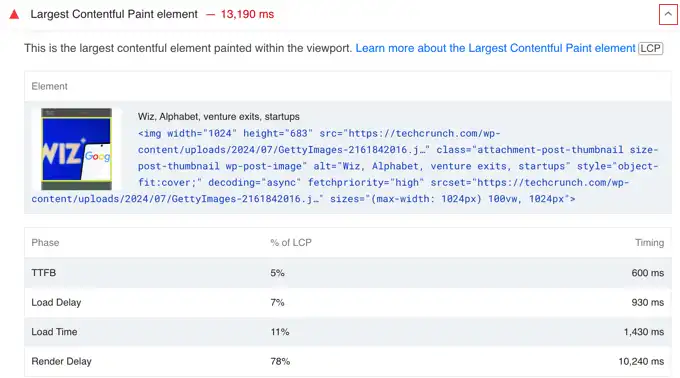
Vedrai gli elementi considerati per il punteggio LCP.
Se si tratta di un’immagine di grandi dimensioni, puoi provare a sostituirla con un’immagine più piccola o un’immagine con dimensioni di file e qualità inferiori. Ottimizza le immagini per il web (compressione, formato WebP).
Se si tratta di testo, potresti dover ottimizzare il caricamento dei font o migliorare il TTFB del server.
Assicurati anche che le risorse LCP non siano caricate tramite JavaScript in modo differito.
3. Migliora il punteggio Interaction to Next Paint (INP)
Il punteggio Interaction to Next Paint (INP) misura il tempo che intercorre tra l’interazione di un utente (clic, tocco, ecc.) e la risposta visiva successiva del sito web.
Il consiglio più importante per migliorarlo è utilizzare un hosting web migliore o persino una piattaforma di hosting WordPress gestita, poiché un server più veloce risponde più rapidamente.
Un altro modo semplice per migliorare il punteggio INP è utilizzare un plugin di caching come WP Rocket. Viene fornito con una funzione integrata che consente di ottimizzare la consegna dei file, in particolare il JavaScript.
Dopo aver installato e attivato WP Rocket, vai su Impostazioni » WP Rocket e passa alla scheda “Ottimizzazione File“.
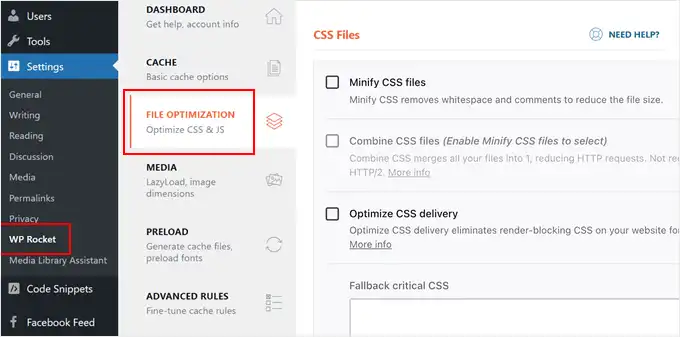
Scorri verso il basso fino alla sezione JavaScript e attiva l’opzione “Carica JavaScript in modalità differita (defer)” e/o “Ritarda l’esecuzione di JavaScript“.
Quest’ultima opzione è particolarmente efficace per migliorare l’INP ritardando il caricamento di JS non essenziale fino all’interazione dell’utente. Non dimenticare di salvare le modifiche.
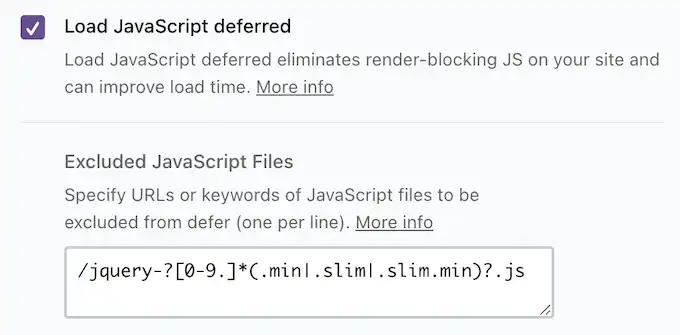
Il differimento/ritardo di JavaScript consente al tuo sito web di diventare interattivo prima, senza attendere il caricamento di tutto il JavaScript, migliorando così l’INP.
Altre cause comuni di INP elevato includono JavaScript complesso e di lunga durata: suddividi task lunghi, ottimizza il codice JS o rimuovi script non necessari.
4. Migliora il punteggio Cumulative Layout Shift (CLS)
Il punteggio Cumulative Layout Shift (CLS) è influenzato quando diversi elementi su una pagina web si caricano lentamente e fanno spostare altri elementi sullo schermo.
Puoi vedere quali elementi stanno influenzando il punteggio CLS espandendo la scheda “Evita grandi spostamenti del layout” nei risultati di Page Speed Insights.
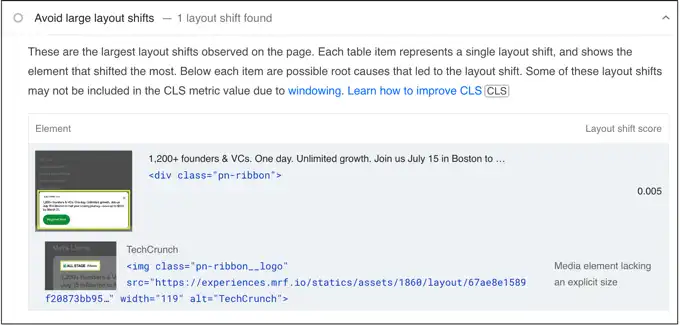
Questo ti mostrerà gli elementi che stanno causando il maggior impatto sullo spostamento del layout durante il caricamento della pagina.
Per assicurarti che il layout visivo della tua pagina non si sposti mentre altri elementi si caricano, devi comunicare ai browser le dimensioni (larghezza e altezza) degli elementi come immagini, incorporamenti video, annunci (es. Google AdSense) e altro.
WordPress aggiunge automaticamente gli attributi di altezza e larghezza alle immagini che aggiungi tramite l’editor.
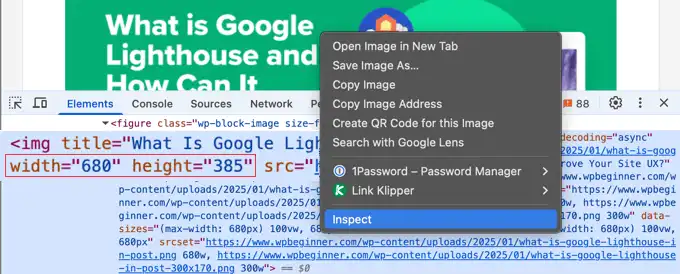
Tuttavia, puoi comunque controllare tutti gli altri media, in particolare gli incorporamenti (iframe, video) e gli spazi per gli annunci, per assicurarti che tutti abbiano attributi di altezza e larghezza definiti o che venga riservato lo spazio appropriato tramite CSS (aspect-ratio).
Anche il caricamento dei web font (FOIT/FOUT) può causare CLS: utilizza font-display: swap o precarica i font critici.
5. Elimina elementi che bloccano il Rendering
Gli elementi che bloccano il rendering sono risorse (tipicamente file CSS e JavaScript) che devono essere scaricate ed elaborate prima che il browser possa visualizzare il contenuto principale della pagina (“rendering”).
Più risorse bloccano il rendering, più lento sarà l’LCP e potenzialmente l’INP.
I risultati di Page Speed Insights ti mostreranno gli elementi che bloccano il rendering nella sezione “Diagnostica“. Questi sono solitamente file JavaScript o CSS aggiunti dai tuoi plugin WordPress, temi e strumenti di terze parti come Google Analytics, Facebook Pixel, Google Ads e altro.
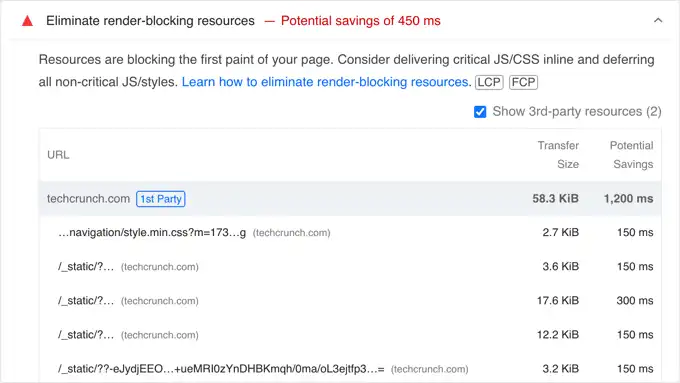
Risolvere questo problema può essere complesso per un principiante.
Le strategie includono:
- Minificazione e Combinazione: Riduci le dimensioni dei file CSS/JS e combinali (anche se la combinazione è meno critica con HTTP/2). Molti plugin di caching (WP Rocket, W3 Total Cache) offrono queste opzioni.
- Caricamento Differito (Defer) o Asincrono (Async) di JS: Impedisce a JavaScript di bloccare il rendering HTML. (Vedi punto 3 sull’INP).
- Caricamento Condizionale: Carica script e stili solo nelle pagine dove sono effettivamente necessari.
- Inlining CSS Critico: Inserisci direttamente nell’HTML il CSS minimo necessario per visualizzare la parte “above the fold” (visibile senza scrollare) della pagina e carica il resto del CSS in modo asincrono. Questo è avanzato ma molto efficace per LCP. Plugin come WP Rocket possono automatizzare questo processo.
6. Dimensiona correttamente le immagini in WordPress
Un’altra causa comune di punteggi Core Web Vitals bassi sono le immagini molto grandi. Molti utenti WordPress caricano immagini ad alta risoluzione sui loro siti web, che richiedono più tempo per essere caricate e, nella maggior parte dei casi, non sono necessarie per la visualizzazione sul web.
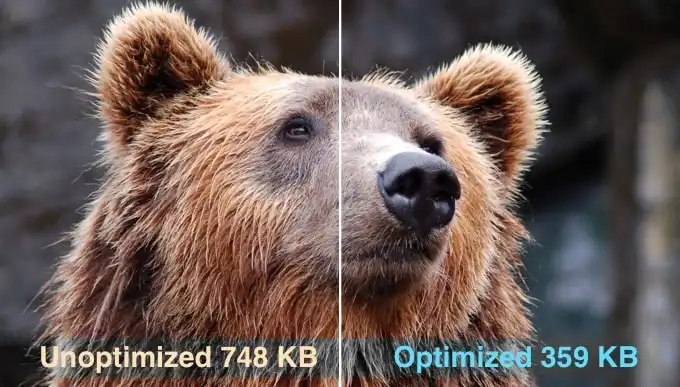
Questo diventa ancora più problematico per gli utenti su dispositivi mobili. Il tuo tema WordPress responsive e WordPress adatteranno automaticamente l’immagine allo schermo mobile dell’utente, ma starebbero comunque caricando un file più grande del necessario.
Assicurati di:
- Ridimensionare le immagini alle dimensioni massime in cui verranno visualizzate sul sito prima di caricarle.
- Comprimere le immagini utilizzando strumenti online o plugin WordPress (es. Smush, EWWW Image Optimizer) per ridurne il peso in KB senza perdita di qualità visibile.
- Utilizzare formati moderni come WebP o AVIF, che offrono una compressione migliore rispetto a JPG/PNG.
7. Utilizza una CDN per migliorare i Core Web Vitals
Le CDN (Content Delivery Networks) sono servizi di terze parti che ti consentono di servire contenuti statici del tuo sito web da più server in tutto il mondo.
Ciò consente agli utenti di scaricare file statici come immagini, CSS e JS da server che sono geograficamente più vicini a loro, riducendo la latenza e migliorando l’LCP.
Riduce anche il carico sul tuo server di origine, il che può migliorare il TTFB e l’INP.
Puoi utilizzare un’app firewall cloud come Sucuri, che viene fornita con un servizio CDN integrato.
In alternativa, puoi anche utilizzare Cloudflare CDN gratuito. Offre una protezione firewall di base e un servizio CDN che migliorerà il punteggio Core Web Vitals del tuo sito web.
8. Considera ottimizzazioni a livello Server (Apache/Nginx)
Anche se i plugin fanno molto, ottimizzare la configurazione del tuo web server (Apache, Nginx, LiteSpeed) può fare una grande differenza, specialmente per TTFB, LCP e la gestione del carico.
- Abilita la Compressione (Gzip/Brotli): Assicurati che la compressione sia attiva sul tuo server per ridurre le dimensioni dei file trasferiti. Si configura diversamente su Apache (mod_deflate) e Nginx (gzip module). Brotli offre una compressione migliore ma richiede una configurazione specifica.
- Sfrutta il Caching del Browser: Imposta correttamente le intestazioni HTTP Cache-Control ed Expires per indicare ai browser per quanto tempo possono memorizzare nella cache le risorse statiche. Questo si fa tramite .htaccess su Apache o la configurazione del server block su Nginx.
- Keep-Alive (Apache): Assicurati che Keep-Alive sia abilitato per consentire connessioni persistenti, riducendo l’overhead per richieste multiple.
- Caching a Livello Server (Nginx/LiteSpeed): Implementare FastCGI cache (Nginx) o la cache integrata (LiteSpeed) può bypassare completamente l’esecuzione di PHP per le pagine memorizzate nella cache, migliorando drasticamente TTFB e la capacità di gestire il traffico.
Queste ottimizzazioni richiedono spesso accesso al server o vengono gestite dal tuo provider di hosting. Se sei su un hosting gestito, chiedi loro quali ottimizzazioni a livello server sono già attive per WordPress.
Guide esperte su misurazione e miglioramento delle prestazioni WordPress
Ora che sai come ottimizzare Core Web Vitals, potresti voler vedere alcuni altri articoli relativi alla misurazione e al miglioramento delle prestazioni di WordPress:
- Velocizzare WordPress: La guida definitiva per un sito super veloce! (2025)
- Stress Test WordPress: come testare la tenuta del tuo sito (2025)
- 15 trucchi WP-Config: ottimizza il tuo WordPress come un professionista!
- Confronto Web Server: Apache vs Nginx vs LiteSpeed (2025)
- Guida alla manutenzione WordPress: Ottimizza il tuo sito! (2025)
Speriamo che questa guida ti abbia aiutato a imparare come ottimizzare Core Web Vitals per WordPress.
Un altro aspetto importante di una buona esperienza utente è la sicurezza. Ti consigliamo di seguire la nostra checklist di sicurezza WordPress per assicurarti che le prestazioni del tuo sito web non siano influenzate da spam o attacchi DDoS.
Se questo articolo vi è piaciuto, seguiteci su X e Facebook per rimanere aggiornati su tutte le novità e consigli utili su WordPress!







